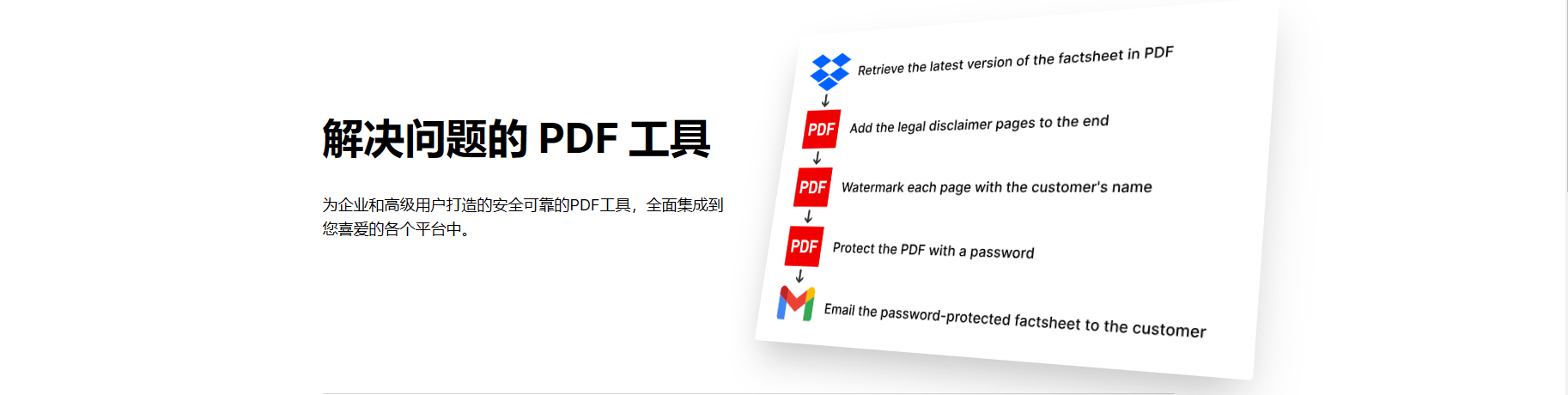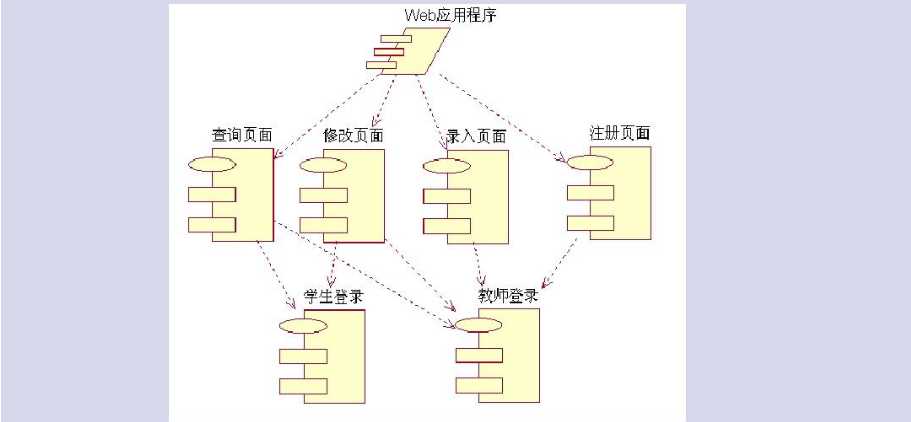PDF添加文本水印-PDFBlocks
專用API
【更新時間: 2024.06.20】
PDFBlocks PDF 添加文本水印,通過此操作能夠輕松實現對帶有文本水印的 PDF 文檔進行個性化設置,無論是調整水印的內容、樣式還是位置等,都能滿足您對 PDF 文檔水印設置的多樣化需求,為您帶來便捷且高效...
|
瀏覽次數
46
采購人數
2
試用次數
0
 SLA: N/A
SLA: N/A
 響應: N/A
響應: N/A
 適用于個人&企業
適用于個人&企業
收藏
×
完成
取消
×
書簽名稱
確定
|
- API詳情
- 定價
- 使用指南
- 常見 FAQ
- 關于我們
- 相關推薦


什么是PDFBlocks的PDF添加文本水印?
"PDFBlocks PDF添加文本水印" 是一項服務或功能,它允許用戶在PDF文檔中添加文本形式的水印,從而對文檔進行個性化設置或保護。
PDFBlocks的PDF添加文本水印有哪些核心功能?
-
文本水印添加:用戶可以在PDF文檔中添加一行或多行文本作為水印。根據提供的API參數,可以指定水印文本的內容、字體顏色(如紅色、藍色、灰色或黑色)以及文本的透明度級別。
-
自定義水印位置:用戶可以通過設置“保證金”參數來調整水印文本與頁面邊框之間的距離,從而控制水印在頁面上的位置。
-
支持多行水印:除了基本的水印行文字(
line_1),API還支持添加第二行(line_2)和第三行(line_3)水印文本,以滿足更復雜的個性化需求。 -
透明度控制:通過“焦點”參數,用戶可以調整水印文本的透明度,從完全不透明(0)到完全透明(100)的范圍內進行選擇。
PDFBlocks的PDF添加文本水印的核心優勢是什么?
1. 安全第一
您的文檔傳輸受到企業級加密的保護,我們永遠不會存儲您的文檔。
2. 原因
我們提供99.99%的服務水平協議,由我們兩個大洲的五個分銷中心的高可靠性架構提供支持。
3. 數據駐留
選擇此服務位于歐洲或美洲,以符合數據位置要求。
4. 高通量
我們的負載平衡基礎架構專為重載使用而構建,每秒可處理數千個文檔。
5. 超快的
我們處理的所有PDF文檔的95%在不到一秒的時間內就準備好了。大多數都在100毫秒內完成。
6. 快速響應
您可以直接聯系制造產品的工程師。我們珍惜您的時間,因此我們會給您給予準確和負擔得起的答復。
在哪些場景會用到PDFBlocks的PDF添加文本水印?
-
版權保護:為PDF文檔添加包含版權信息的水印,以標識文檔的版權所有者并防止未經授權的復制或分發。

-
文檔追蹤:添加包含特定信息(如用戶ID、日期或項目代碼)的水印,以追蹤文檔的來源或使用情況。
-
文檔分類:在PDF文檔中添加分類標簽或標識符作為水印,以便于在大量文檔中快速識別和檢索特定類別的文檔。
-
廣告或品牌宣傳:在PDF文檔中添加包含公司品牌或廣告信息的文本水印,以進行品牌宣傳或廣告推廣。




步驟1:將合并文檔操作添加到Power Automate流
搜索PDF塊,然后從“操作”選項卡中選擇“合并PDF文檔”操作。
如果這是您第一次使用PDF Blocks,Power Automate將要求您創建新連接。
- 在“連接名稱”中,寫入您想要的任何名稱,例如"我的 PDF 塊連接"。
- 在API Key中,粘貼您的 PDF Blocks API Key。獲取免費試用 API密鑰。
- inone embodiment of that present invention,a method for manufacture a cartridge comprises:
步驟2.添加要合并的PDF文檔
從 SharePoint、OneDrive、Dropbox 等連接器中的先前觸發器并操作添加 PDF 文件。
I'm sorry. I'm sorry.包含前五個文檔的字段可見,單擊“顯示高級選項”可顯示其余文檔。
步驟3.檢索合并的PDF文檔
合并文檔操作會生成合并的 PDF 文件內容結果,有權接受文件的操作中使用該結果,例如在 OneDrive 中創建文件或 Outlook 中發送郵件。








步驟1:將合并文檔操作添加到Power Automate流
搜索PDF塊,然后從“操作”選項卡中選擇“合并PDF文檔”操作。
如果這是您第一次使用PDF Blocks,Power Automate將要求您創建新連接。
- 在“連接名稱”中,寫入您想要的任何名稱,例如"我的 PDF 塊連接"。
- 在API Key中,粘貼您的 PDF Blocks API Key。獲取免費試用 API密鑰。
- inone embodiment of that present invention,a method for manufacture a cartridge comprises:
步驟2.添加要合并的PDF文檔
從 SharePoint、OneDrive、Dropbox 等連接器中的先前觸發器并操作添加 PDF 文件。
I'm sorry. I'm sorry.包含前五個文檔的字段可見,單擊“顯示高級選項”可顯示其余文檔。
步驟3.檢索合并的PDF文檔
合并文檔操作會生成合并的 PDF 文件內容結果,有權接受文件的操作中使用該結果,例如在 OneDrive 中創建文件或 Outlook 中發送郵件。